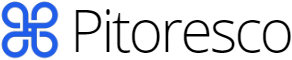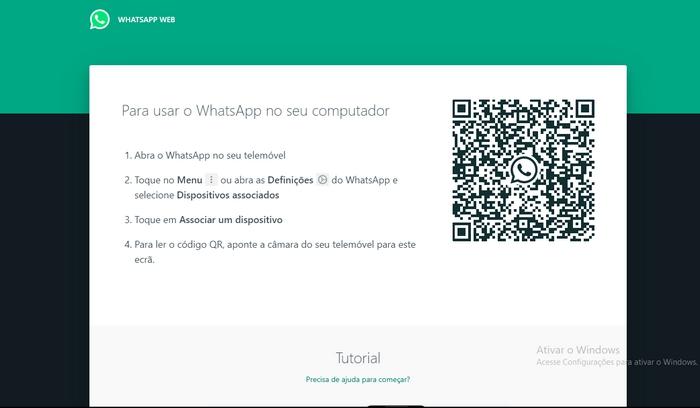WhatsApp Web es una función impulsada por la popular aplicación de mensajería integrada que permite a los usuarios acceder a sus cuentas de WhatsApp a través de un navegador web.
Esta característica fue desarrollada para brindar a los usuarios una mayor comodidad, permitiéndoles enviar y recibir mensajes directamente desde sus computadoras, sin necesidad de usar el teléfono. Consulte más información sobre el tema en el contenido a continuación.
Cómo funciona la web de Whatsapp
La funcionalidad de WhatsApp Web replica la experiencia de la aplicación móvil, incluyendo el envío de mensajes de texto, audio, video y documentos, además de la posibilidad de realizar videollamadas o llamadas de voz.
Es ideal para aquellos que pasan mucho tiempo frente a la computadora y prefieren escribir en un teclado físico. Además, permite a los usuarios concentrarse en su trabajo sin tener que cambiar constantemente entre diferentes dispositivos.
Para usar WhatsApp Web, los usuarios deben escanear un código QR que se muestra en la pantalla de su computadora usando la aplicación en su teléfono móvil. Esto sincroniza los mensajes entre su teléfono y la computadora.
Lea también:
– Rastreador de Whatsapp: cómo monitorear la actividad en iPhone y Samsung
Como abrir whatsappweb
Para abrir WhatsApp Web, sigue estos pasos:
- En su computadora, abra su navegador de Internet preferido.
- Escriba la siguiente dirección en la barra de direcciones de su navegador: https://web.whatsapp.com/
- Verá una página con un código QR (una especie de código de barras).
- Ahora, lleve su teléfono inteligente donde está instalado WhatsApp.
- Abra la aplicación WhatsApp en su teléfono.
- Toque el ícono de tres puntos (o el ícono de Configuración, según su teléfono) en la esquina superior derecha de la pantalla.
- Seleccione la opción “WhatsApp Web”.
- La cámara de tu teléfono se activará. Úselo para escanear el código QR que aparece en la pantalla de su computadora.
- Una vez que se escanea el código QR, la ventana web de WhatsApp en su computadora se actualizará automáticamente y mostrará sus conversaciones exactamente como aparecen en su teléfono.
Recuerde, para que WhatsApp Web funcione correctamente, su teléfono debe estar conectado a Internet. Si el teléfono se desconecta, WhatsApp Web también se desconectará.
Cómo desconectar una cuenta en WhatsApp Web
Para desconectar su cuenta web de WhatsApp, siga estos pasos:
- Abra la aplicación WhatsApp en su teléfono.
- Toque el ícono de tres puntos (o el ícono de Configuración, según su teléfono) en la esquina superior derecha de la pantalla.
- Seleccione la opción “WhatsApp Web”.
- Aquí, verá una lista de todas las sesiones web activas de WhatsApp (computadoras donde su cuenta de WhatsApp está abierta).
- Puede elegir “Desconectarse de todas las computadoras” para cerrar sesión en todas las sesiones a la vez. O, si lo prefiere, puede tocar el nombre de la computadora específica de la que desea desconectarse y luego seleccionar “Desconectar”.
- Aparecerá una ventana de confirmación. Toca “Desconectar” para confirmar.
Después de hacer esto, su cuenta de WhatsApp se desconectará de WhatsApp Web y ya no se podrá acceder a sus conversaciones a través de la computadora de la que se desconectó.
Es importante hacer esto siempre que use WhatsApp Web en una computadora pública o compartida para garantizar la seguridad de sus conversaciones e información.
Como descargar whatsapp
Para descargar e instalar WhatsApp en su teléfono inteligente, siga los pasos a continuación. Los pasos pueden variar ligeramente dependiendo de si está utilizando un dispositivo Android o iOS (iPhone).
Para Android:
- Abra la aplicación Google Play Store en su dispositivo Android.
- En la barra de búsqueda en la parte superior de la pantalla, escriba “WhatsApp” y presione “Buscar”.
- Busque la aplicación llamada “WhatsApp Messenger” en la lista de resultados y haga clic en ella.
- Haga clic en el botón “Instalar” para comenzar a descargar e instalar la aplicación.
Para iPhone (iOS):
- Abra la tienda de aplicaciones en su iPhone.
- En la barra de búsqueda en la parte inferior de la pantalla, escriba “WhatsApp” y toque “Buscar”.
- Busque la aplicación llamada “WhatsApp Messenger” en la lista de resultados y tóquela.
- Toque el botón “Obtener” (o el ícono de la nube si ha descargado la aplicación anteriormente) para comenzar a descargar e instalar la aplicación.
Una vez que la aplicación esté instalada, puede abrirla y seguir las instrucciones en pantalla para configurar su cuenta. Deberá verificar su número de teléfono como parte del proceso de configuración.
Ahora que ya sabes cómo funciona Whatsapp web y cómo instalar WhatsApp en tu smartphone, esperamos que todas tus dudas hayan sido aclaradas.